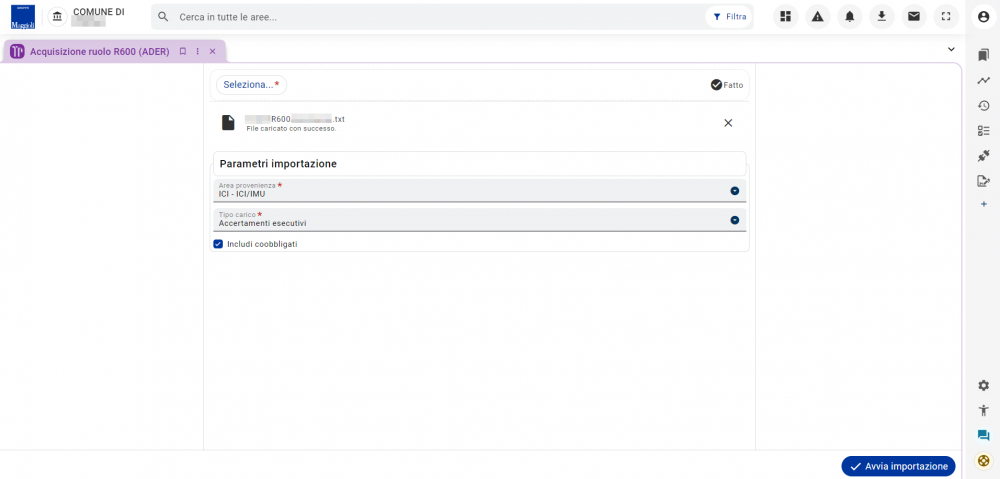Riscossione - Acquisizione ruolo R600 (ADER): differenze tra le versioni
| Riga 19: | Riga 19: | ||
<div style="float: right;"> [[#top|[top]]]</div> | <div style="float: right;"> [[#top|[top]]]</div> | ||
La schermata ''Acquisizione ruolo R600'' permette di avviare la procedura di acquisizione di un tracciato 600. <br> | La schermata ''Acquisizione ruolo R600 (ADER)'' permette di avviare la procedura di acquisizione di un tracciato 600. <br> | ||
La maschera si compone di poche caselle compilabili, che permettono di configurare la procedura di importazione. | La maschera si compone di poche caselle compilabili, che permettono di configurare la procedura di importazione. | ||
Versione delle 13:01, 8 ago 2023
| Pagina principale | Gestione Riscossioni |
Introduzione
La presente guida è uno strumento di consultazione rapida atto a facilitare l'utente nell'utilizzo di Sicraweb EVO.
Il tema affrontato è quello della scheda Acquisizione ruolo R600 (ADER). In particolar modo la guida sarà così composta:
- cos'è e a cosa serve la scheda Acquisizione ruolo R600 (ADER);
- com'è composta la scheda Acquisizione ruolo R600 (ADER);
La frame oggetto di questa guida è accessibile dal menù Tributi> Riscossione > Elaborazione dati > Acquisizione > Acquisizione ruolo R600 (ADER).
Acquisizione ruolo R600 (ADER)
La schermata Acquisizione ruolo R600 (ADER) permette di avviare la procedura di acquisizione di un tracciato 600.
La maschera si compone di poche caselle compilabili, che permettono di configurare la procedura di importazione. Analizzando queste caselle nel dettaglio, la prima che si incontra è quella denominata Seleziona. Cliccando su questo pulsante, si potrà ricercare il file600 dal proprio PC, e caricarlo all’interno dell’applicativo. Il file caricato, sarà visibile subito sotto questa casella, dove verrà riportato anche il nome del file selezionato, pronto per l'importazione.
La casella successiva, permette di indicare all’applicativo a quale area appartengono i dati che si stanno importando, in modo che, una volta importati, l’applicativo possa collegarli all’ Area di provenienza corretta. L’elenco a discesa riporta tutte le aree di provenienza attivate nella relativa scheda.
La casella successiva, permette di indicare all’applicativo il Tipo carico che si sta importando.
È possibile indicare se il tipo carico è:
- Misto;
- Provvedimenti;
- Accertamenti esecutivi;
- Verbali;
- Ordinanze.
Infine, è presente una casella che, se spuntata, indica all’applicativo di includere i coobbligati.
Una volta terminata la configurazione, sarà possibile premere il pulsante Avvia importazione (posizionato in fondo alla pagina, sulla destra), per avviare l’importazione del file.
Al termine dell’operazione, apparirà un messaggio di conferma completamente dell’importazione. Ora sarà necessario andare in Gestione dati acquisiti ed eseguire tutte le diagnostiche per poter elaborare il carico importato (per questo tipo di file non è necessario eseguire la diagnostica delle informazioni libere Parser, in quanto il formato 600 (ADER) non prevede un campo di informazioni libere.